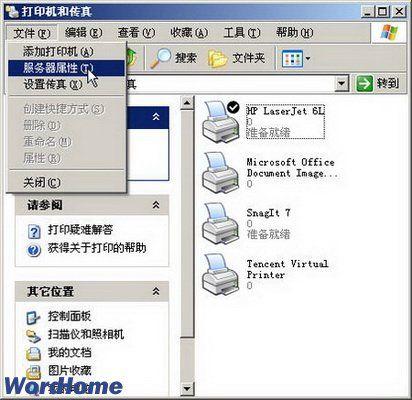在預設情況下,一般的印表機驅動程式僅附帶了A4、B5等常見紙型和自定義紙型。如果使用者在列印一份使用預設紙型排版的Word文件時需要使用一種不常見的自定義紙型,且不能改變原文件的任何版式設定,則可以考慮在本機的列印伺服器中(指Windows系統的列印服務,不是網路中的列印伺服器)新增自定義紙型縮放列印該Word2003文件的方法,當然前提是使用者的印表機驅動程式支援所新增的自定義紙型。新增自定義紙型尺寸縮放列印Word文件的操作步驟如下所述:
步驟/方法
第1步,在“開始”選單單擊“印表機和傳真”命令,開啟“印表機和傳真”視窗。在選單欄依次單擊“檔案”→“伺服器屬性”選單命令。
第2步,開啟“列印伺服器 屬性”對話方塊,選中“建立新格式”複選框。在“表格名”編輯框中輸入容易識別的紙型名稱(自定義紙型的尺寸288×213),在“格式描述”區域選中“公制”單選框,並分別輸入高度和寬度(如高度28.80cm,寬度21.30cm)。設定完畢單擊“儲存格式”按鈕,並單擊“確定”按鈕。
第3步,關閉“印表機和傳真”視窗,開啟要列印的Word文件。在選單欄依次單擊“檔案”→“列印”選單命令,開啟“列印”對話方塊。在“縮放”區域單擊“按紙張大小縮放”下拉三角按鈕,在下拉選單中選中所新增的自定義紙型,並單擊“確定”按鈕。
採取這種方式可以在不改變Word文件原始版式的前提下使用新的自定義紙型列印,方便高效,但受到使用者所使用的印表機的限制(主要是列印驅動程式的限制)。